你有備份電腦檔案的習慣嗎?如果沒有的話請越早備份越好!若沒有一款可以備份檔案的工具,請你現在就收藏下來,因為最近 Abelssoft 的備份工具
SyncManager 正推出限時免費活動,可以輕鬆備份重要的檔案,例如:文件、影片、音檔、圖片或PDF,不僅可以在兩台電腦間備份數檔案,還可以在資料夾、硬碟和雲端硬碟中同步文件、檔案,原價 33.75 美金,現在收下就可以終身免費使用,請趕快收藏下來吧。錯過限時免費的朋友可以使用這款
EASEUS Todo Backup Free 來進行備份。
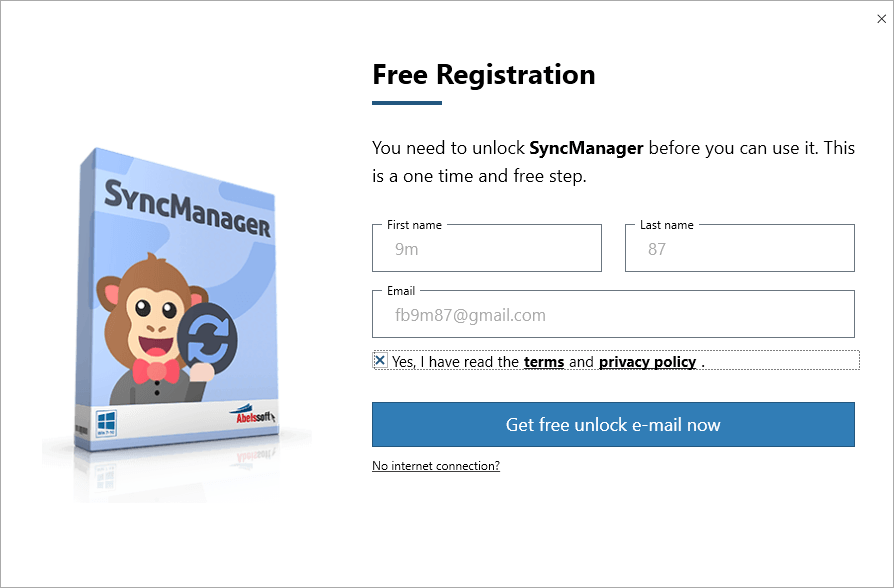
這次的限時免費非常簡單,不用額外取得序號,只需要到文章後面下載這一次的檔案備份軟體 Abelssoft SyncManager 2024。安裝完成之後,打開就會看到上方這個畫面,我們只需要輸入姓名跟 email,並同意官方的政策按下下方的按鈕就可以囉。本次官方並沒有宣布限時免費活動到什麼時候,所以如果你安裝完軟體,打開沒有發現上方的畫面可能是代表限時免費提前截止囉。

接著請到 email 收信,會看到上方這個圖片,裡面有一個認證連結,點擊之後就可以認證你的 email 信箱 (如果打開 email 沒有收到信可以到垃圾郵件確認看看 ),認證完畢之後就可以回到軟體中開始備份檔案囉。
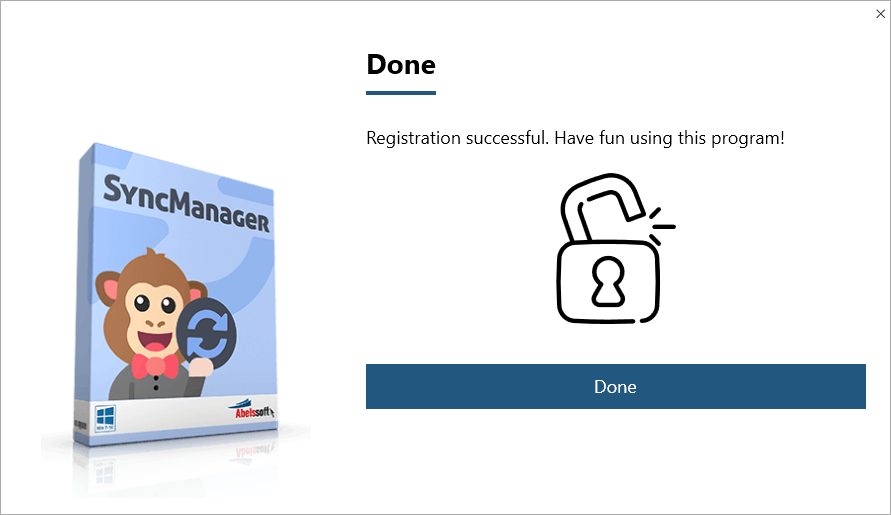
看到上方的畫面就表示已經啟用成功了,這一次的限時免費活動是終身免費授權的代表,現在啟用成功之後,就可以永遠免費使用。
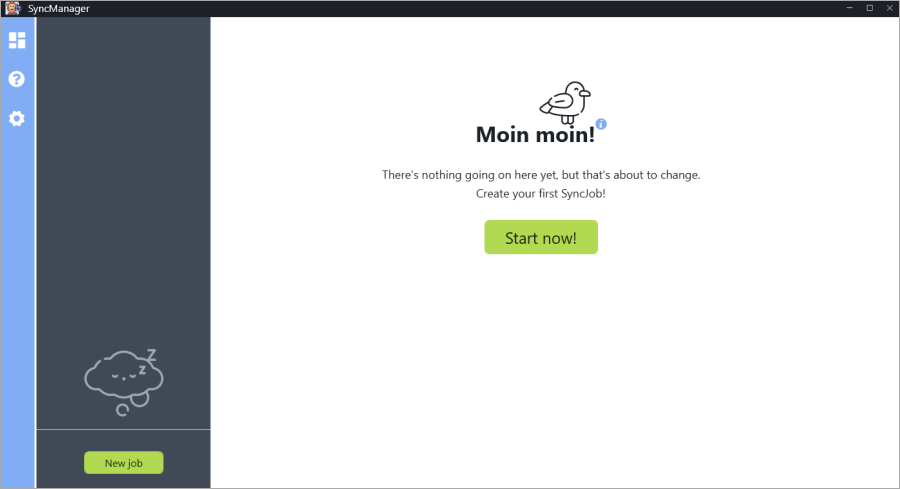
首次使用這款備份軟體時,請先點擊右邊的 start now 來建立備份任務。
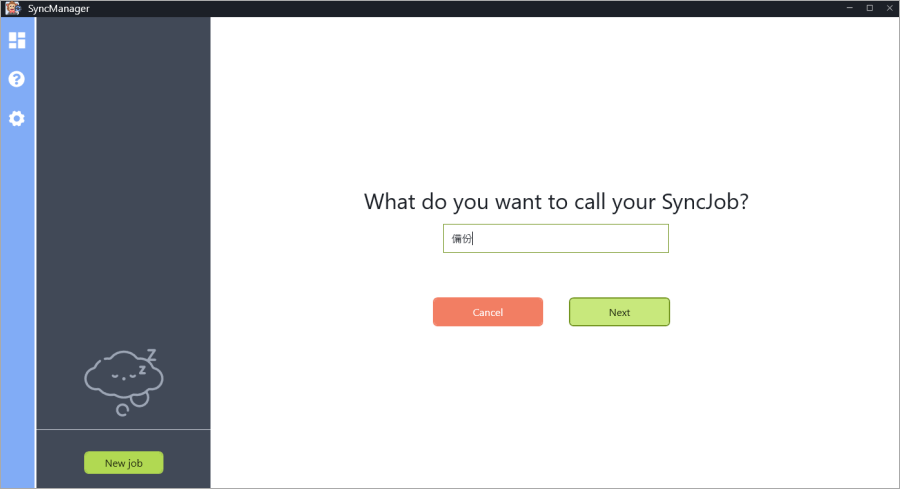
然後輸入備份任務的名稱,可以輸入中文也可以輸入英文,輸入完畢之後按下 next。
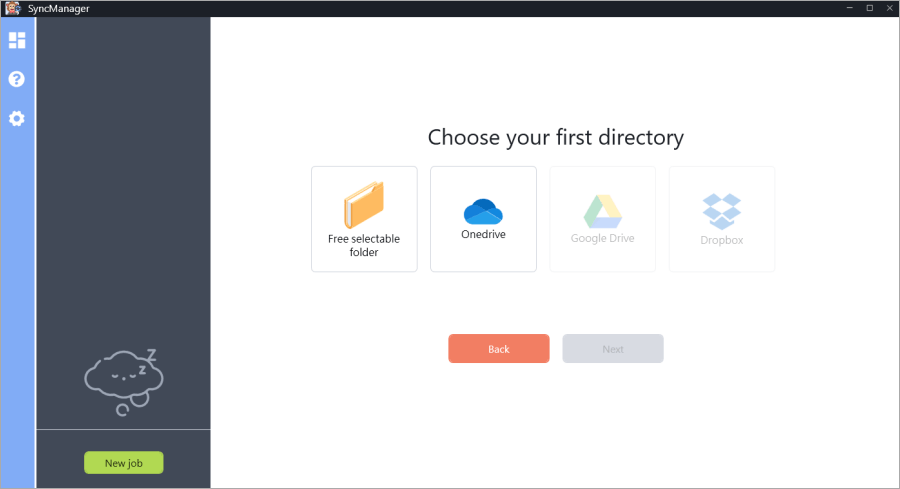
然後點擊電腦中需要備份的資料夾或雲端硬碟。
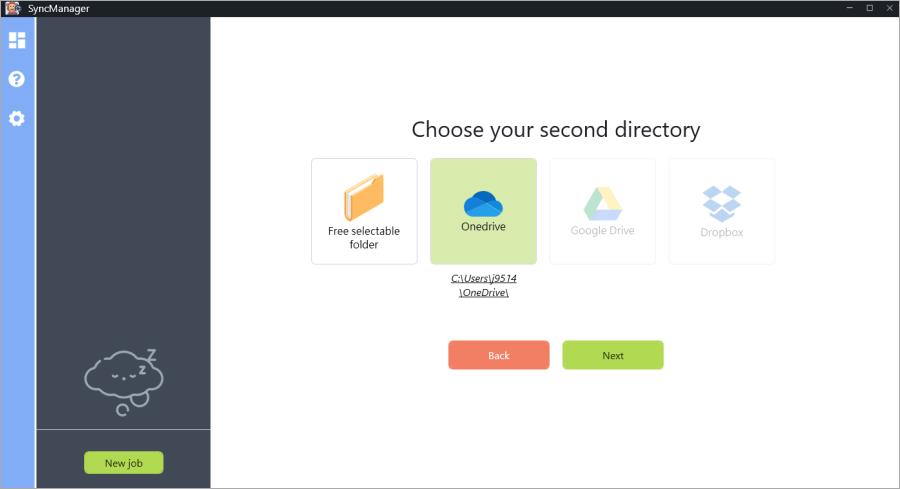
再下一步是點擊要備份的目的資料夾。
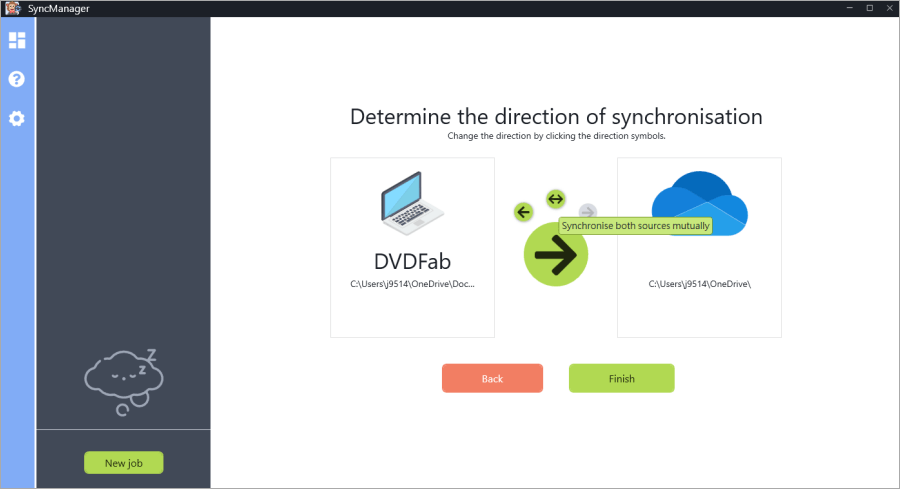
最後選擇備份的方向,看是要從哪個資料夾備份到哪邊,或者是雙向備份,按下右下角的 finish 就可以開始進行備份囉。
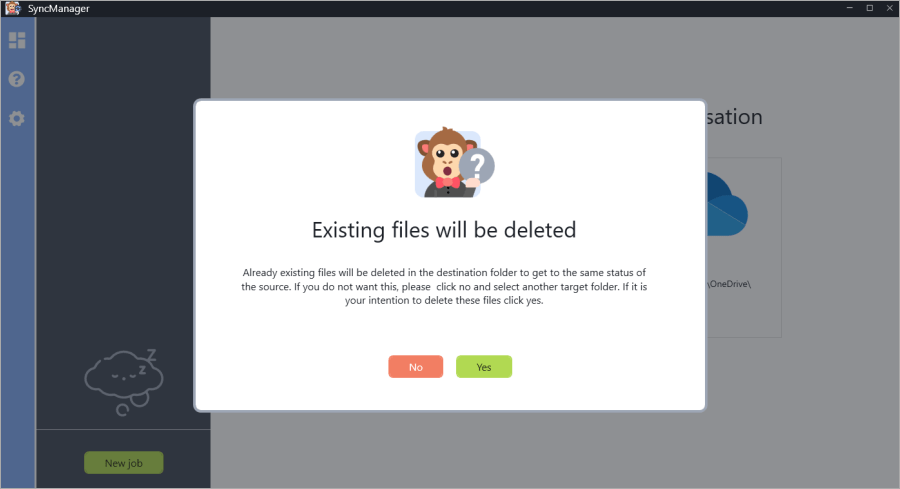
在開始備份前會跳出提醒。儲存在目標路徑的檔案將會被移除,來達到跟原始來源資料夾同步。如果你不希望目標資料夾被清空的話,請選擇一個空白的資料夾來備份。
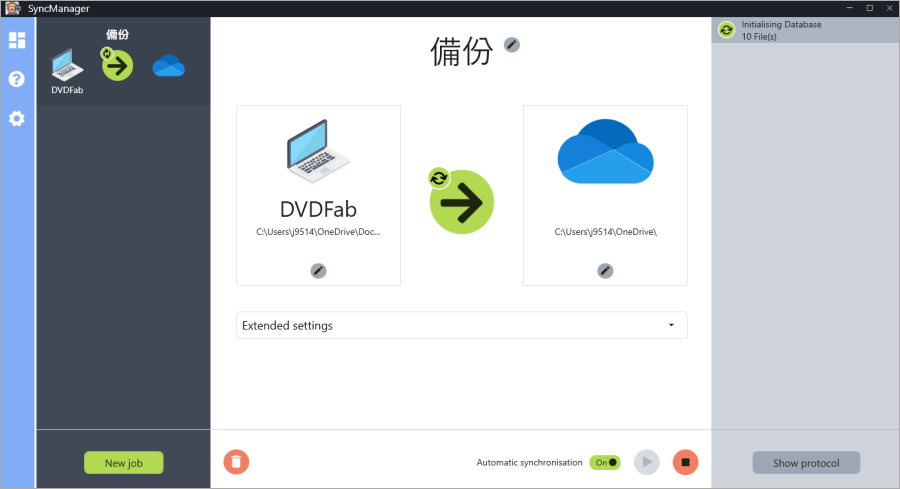
SyncManager 可以在資料夾、硬碟等設備之間背景同步檔案。一旦建立同步任務後,是否希望 SyncManager 在檢測到變更後自動執行同步,或者想手動開始同步都是可以設定的。如果你不希望自動同步,可以把下方的 automatic synchronisation 開關關掉。下載連結小編放下面,請各位趕快把握限時免費活動結束之前收藏下來吧。
https://www.abelssoft.de/en/windows/helpers/syncmanager安裝版:
SyncManager 2024.23.01.exe(FILEZILLA下載)免安裝版:
SyncManager 2024.23.01.7z(1DRV下載) SyncManager 2024.23.01.7z(MEDIAFIRE下載) SyncManager 2024.23.01.7z(RAPIDGATOR下載) SyncManager 2024.23.01.7z(MEGA下載) SyncManager 2024.23.01.7z(GOOGLE下載)檔案大小:5.53 MB
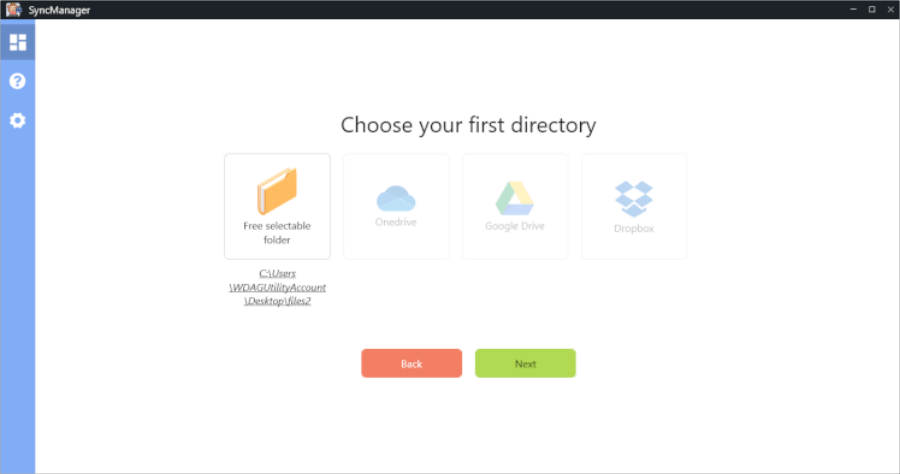
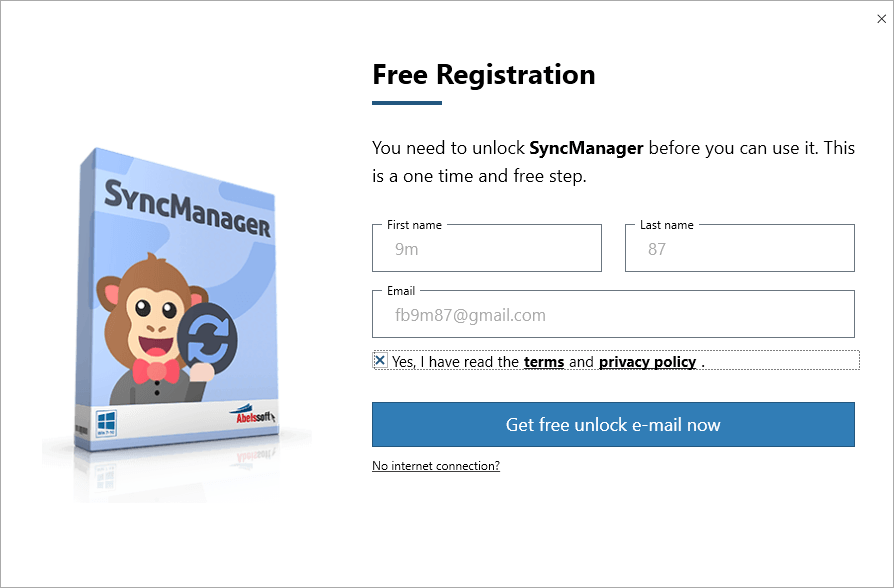 這次的限時免費非常簡單,不用額外取得序號,只需要到文章後面下載這一次的檔案備份軟體 Abelssoft SyncManager 2024。安裝完成之後,打開就會看到上方這個畫面,我們只需要輸入姓名跟 email,並同意官方的政策按下下方的按鈕就可以囉。本次官方並沒有宣布限時免費活動到什麼時候,所以如果你安裝完軟體,打開沒有發現上方的畫面可能是代表限時免費提前截止囉。
這次的限時免費非常簡單,不用額外取得序號,只需要到文章後面下載這一次的檔案備份軟體 Abelssoft SyncManager 2024。安裝完成之後,打開就會看到上方這個畫面,我們只需要輸入姓名跟 email,並同意官方的政策按下下方的按鈕就可以囉。本次官方並沒有宣布限時免費活動到什麼時候,所以如果你安裝完軟體,打開沒有發現上方的畫面可能是代表限時免費提前截止囉。  接著請到 email 收信,會看到上方這個圖片,裡面有一個認證連結,點擊之後就可以認證你的 email 信箱 (如果打開 email 沒有收到信可以到垃圾郵件確認看看 ),認證完畢之後就可以回到軟體中開始備份檔案囉。
接著請到 email 收信,會看到上方這個圖片,裡面有一個認證連結,點擊之後就可以認證你的 email 信箱 (如果打開 email 沒有收到信可以到垃圾郵件確認看看 ),認證完畢之後就可以回到軟體中開始備份檔案囉。 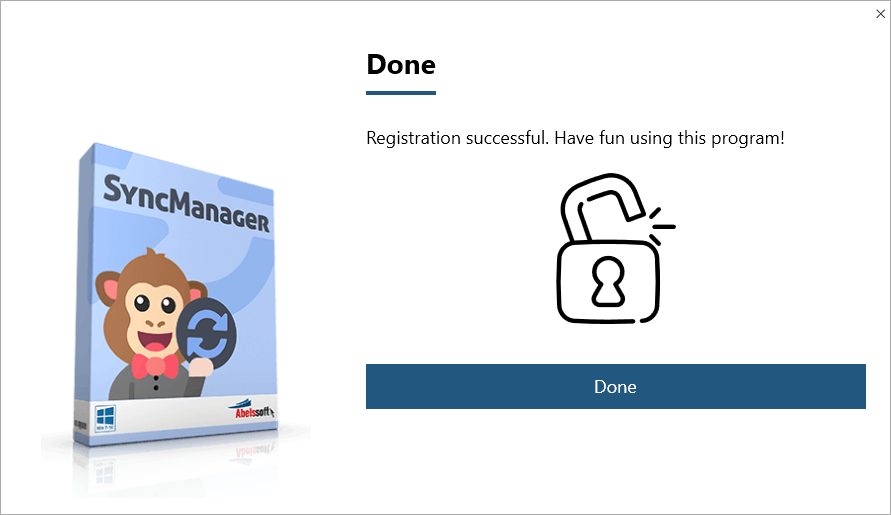 看到上方的畫面就表示已經啟用成功了,這一次的限時免費活動是終身免費授權的代表,現在啟用成功之後,就可以永遠免費使用。
看到上方的畫面就表示已經啟用成功了,這一次的限時免費活動是終身免費授權的代表,現在啟用成功之後,就可以永遠免費使用。 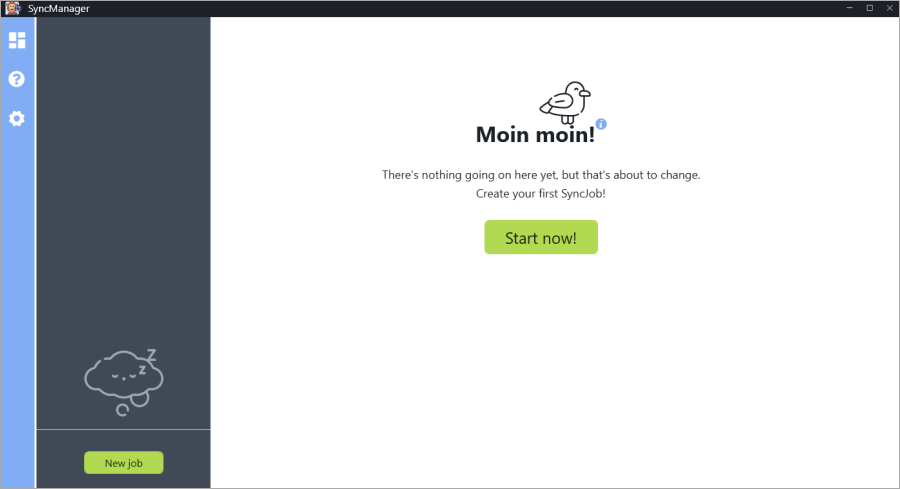 首次使用這款備份軟體時,請先點擊右邊的 start now 來建立備份任務。
首次使用這款備份軟體時,請先點擊右邊的 start now 來建立備份任務。 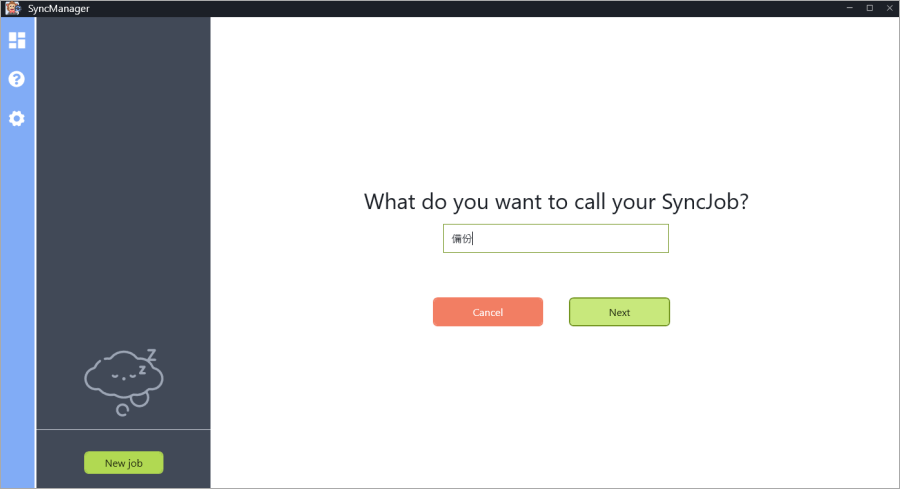 然後輸入備份任務的名稱,可以輸入中文也可以輸入英文,輸入完畢之後按下 next。
然後輸入備份任務的名稱,可以輸入中文也可以輸入英文,輸入完畢之後按下 next。 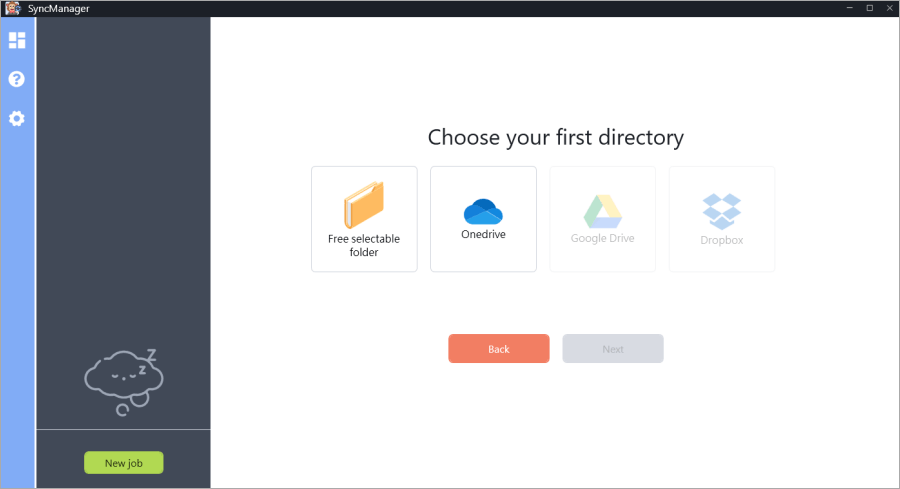 然後點擊電腦中需要備份的資料夾或雲端硬碟。
然後點擊電腦中需要備份的資料夾或雲端硬碟。 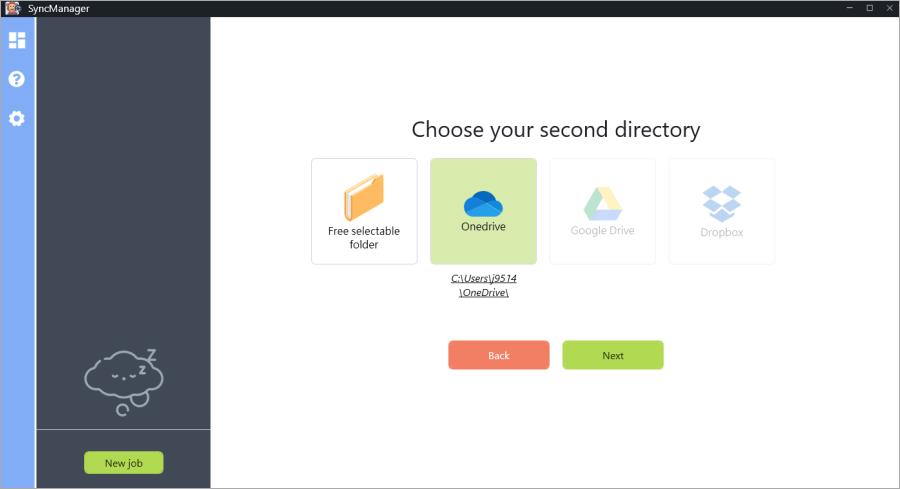 再下一步是點擊要備份的目的資料夾。
再下一步是點擊要備份的目的資料夾。 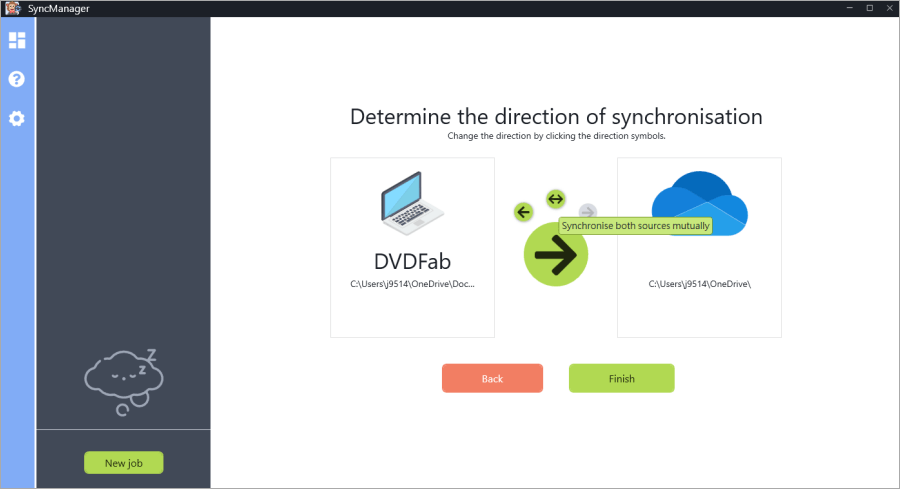 最後選擇備份的方向,看是要從哪個資料夾備份到哪邊,或者是雙向備份,按下右下角的 finish 就可以開始進行備份囉。
最後選擇備份的方向,看是要從哪個資料夾備份到哪邊,或者是雙向備份,按下右下角的 finish 就可以開始進行備份囉。 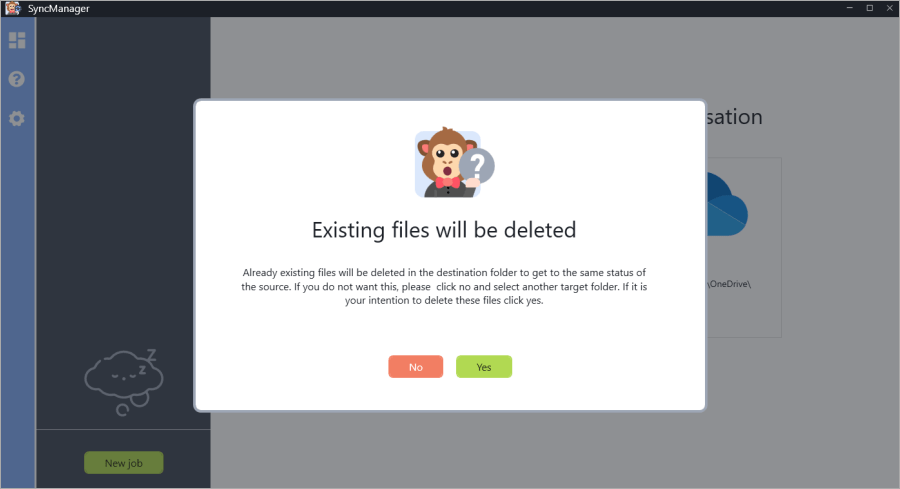 在開始備份前會跳出提醒。儲存在目標路徑的檔案將會被移除,來達到跟原始來源資料夾同步。如果你不希望目標資料夾被清空的話,請選擇一個空白的資料夾來備份。
在開始備份前會跳出提醒。儲存在目標路徑的檔案將會被移除,來達到跟原始來源資料夾同步。如果你不希望目標資料夾被清空的話,請選擇一個空白的資料夾來備份。 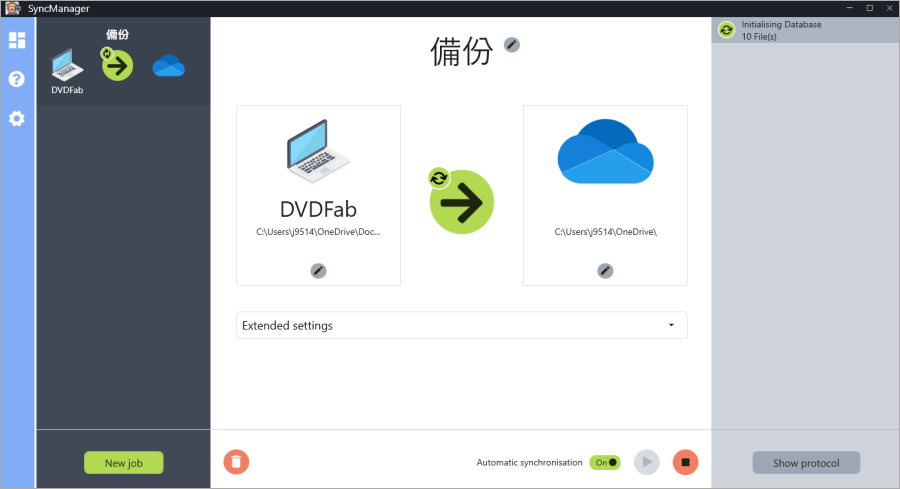 SyncManager 可以在資料夾、硬碟等設備之間背景同步檔案。一旦建立同步任務後,是否希望 SyncManager 在檢測到變更後自動執行同步,或者想手動開始同步都是可以設定的。如果你不希望自動同步,可以把下方的 automatic synchronisation 開關關掉。下載連結小編放下面,請各位趕快把握限時免費活動結束之前收藏下來吧。
SyncManager 可以在資料夾、硬碟等設備之間背景同步檔案。一旦建立同步任務後,是否希望 SyncManager 在檢測到變更後自動執行同步,或者想手動開始同步都是可以設定的。如果你不希望自動同步,可以把下方的 automatic synchronisation 開關關掉。下載連結小編放下面,請各位趕快把握限時免費活動結束之前收藏下來吧。